360wifi转换成无线网卡 360无线wifi如何切换至无线网卡模式
随着现代科技的快速发展,人们对于网络的需求也越来越高,360wifi作为一款便捷的无线网络分享工具,能够方便用户在不同设备间共享网络连接。而将360wifi转换成无线网卡,可以让用户在需要时将其用作无线网卡,实现更多的网络连接方式。360无线wifi如何切换至无线网卡模式呢?接下来将为大家详细介绍。
步骤如下:
1.台式电脑要想连接上无线网还需要买个360随身wifi扩展器usb,然后将这个扩展器usb插在电脑的usb接口上,这样连接无线的硬件就算安装完成了。

2.硬件安装完成后,我们点击打开360软件管家。在360软件管家首页上方的搜索框内搜索360免费软件,在弹出的下拉菜单里我们点击下载360免费wifi。
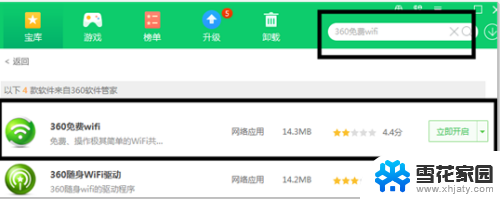
360免费wifi安装完成后,桌面上会出现360免费软件的图标,我们右键点击此图标,此时会弹出一个选择菜单页面,在此页面里我们点击第一个打开按钮。
4.此时360免费wifi软件被打开,软件被打开后默认的模式是wifi模式。我们此时右键点击右下方360免费wifi软件的图标,此时会弹出一个菜单栏,在此菜单栏里点击选择切换为无线网卡模式。
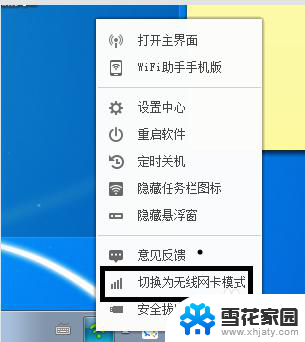
5.此时会弹出一个是否确认从wifi模式切换到无线网卡模式的页面,在此页面里我们点击选择确认切换到无线网卡模式按钮。
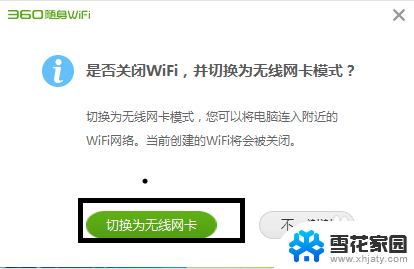
6.这样我们的电脑无线网卡模式就算设置完毕了,此时我们点击右下方无线网连接的图标。在弹出的无线网选择菜单页面里选择我们需要连接无线网的名字,然后输入密码就可以连接无线网了。
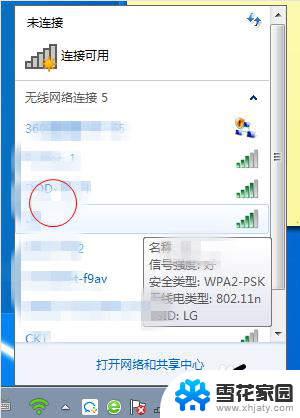
以上是将360wifi转换为无线网卡的所有内容,如果有遇到相同问题的用户,可以参考本文中介绍的步骤来进行修复,希望对大家有所帮助。
360wifi转换成无线网卡 360无线wifi如何切换至无线网卡模式相关教程
-
 360wifi扩展器可以当网卡吗 360随身wifi如何当无线网卡使用
360wifi扩展器可以当网卡吗 360随身wifi如何当无线网卡使用2023-11-22
-
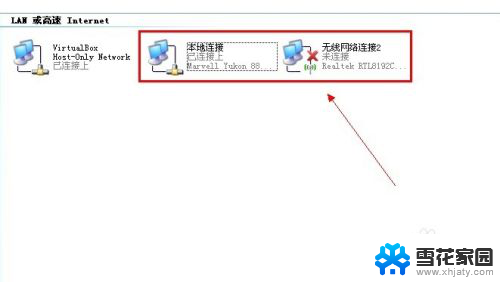 无线网卡怎样开启wifi功能 电脑无线网卡如何设置成wifi热点
无线网卡怎样开启wifi功能 电脑无线网卡如何设置成wifi热点2024-03-11
-
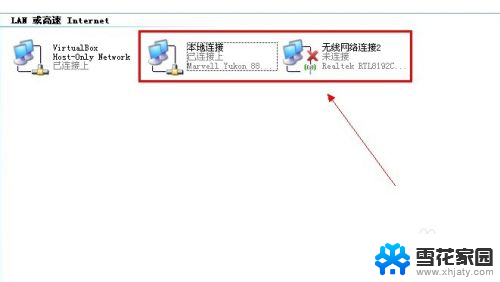 无线网卡分享wifi 无线网卡如何设置为WiFi热点
无线网卡分享wifi 无线网卡如何设置为WiFi热点2023-12-04
-
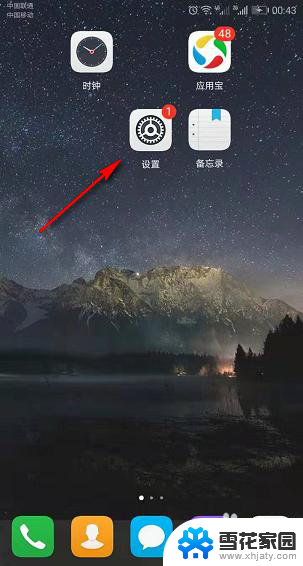 台式没有无线网卡怎么连接无线wifi 怎样让没有无线网卡的台式电脑实现WIFI联网
台式没有无线网卡怎么连接无线wifi 怎样让没有无线网卡的台式电脑实现WIFI联网2024-02-15
- 无线网卡打开方式 电脑无线网卡开启方法
- 台式机怎么看有没有无线网卡 电脑无线网卡查看方法
- 电脑如何查看有没有无线网卡 电脑无线网卡如何查看
- 无线网卡检测不到wifi信号 无线网卡驱动正常却无法搜索到WIFI信号
- 无线网卡连接上wifi上不了网 电脑无法连接WiFi上网怎么办
- 插上网卡不显示无线连接 无线网卡驱动不见找不到
- →打开爱奇艺爱奇艺爱来爰去 爱奇艺官网首页如何进入
- 手机连着wifi给电脑开热点 手机如何连接电脑共享wifi
- 怎样在电脑上保存文件 电脑文件保存方法
- 电脑无法识别ax200网卡 WiFi6 AX200网卡无法连接2.4G WiFi的解决方法
- 打印机显示拒绝打印的原因 打印机连接Windows时提示拒绝访问怎么办
- 笔记本电脑音箱没声音 笔记本电脑扬声器没有声音怎么调试
电脑教程推荐
- 1 手机连着wifi给电脑开热点 手机如何连接电脑共享wifi
- 2 电脑无法识别ax200网卡 WiFi6 AX200网卡无法连接2.4G WiFi的解决方法
- 3 打印机显示拒绝打印的原因 打印机连接Windows时提示拒绝访问怎么办
- 4 电脑怎么看是windows几的 如何确定电脑系统是Windows几
- 5 联想小新系统重置 联想小新笔记本系统重置密码
- 6 电脑频繁重启无法开机 电脑无法开机怎么解决
- 7 微信删除的号码怎么找回来 怎样找回被删除的微信联系人
- 8 苹果手机怎么调屏幕分辨率 iphone12屏幕分辨率设置步骤
- 9 电脑键盘没了怎么恢复 怎么关闭笔记本电脑自带键盘
- 10 咋弄压缩包文件 电脑上如何使用压缩软件制作压缩包